Cómo hacer una imagen de ti mismo con un muñeco de cabeza
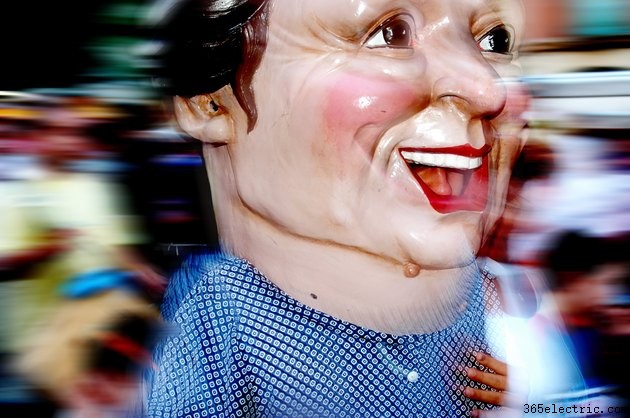
Convertir tu propia cabeza en un cabezón es algo que puedes hacer tú mismo en solo unos minutos, siempre que tengas el software adecuado. Para hacer esto, necesita un editor de fotos que le permita trabajar con capas. Photoshop es quizás el más conocido, sin embargo, puede descargar un programa como GIMP que funciona de manera muy similar a Photoshop. GIMP es un programa de código abierto de uso completamente gratuito, mientras que Photoshop está disponible para su uso durante 30 días sin pagar. Otros programas como Paint.net también te permiten trabajar en capas, aunque el proceso es ligeramente diferente.
Paso 1
Abre una foto tuya en un editor de imágenes como GIMP o Photoshop. Para obtener los mejores resultados, la foto debe mostrarte al menos de cintura para arriba para enfatizar el efecto de cabezón en comparación con el resto de tu cuerpo.
Paso 2
Haga zoom en la foto si es necesario.
Paso 3
Haz clic en la herramienta Lazo de la caja de herramientas de Photoshop y arrástrala alrededor del contorno de tu cabeza.
En GIMP, esto se llama "Herramienta de selección gratuita" y tiene un proceso ligeramente diferente. Haga clic en la parte inferior central de su barbilla para crear un punto de anclaje, mueva el mouse hacia la esquina izquierda de su barbilla y haga clic nuevamente para crear un segundo punto de anclaje. Aparece una línea recta entre los puntos de anclaje. Continúe haciendo clic alrededor del contorno de su rostro y cabello, hasta que regrese al primer punto de anclaje, luego haga clic en él para cerrar el lazo.
Paso 4
Presiona "Ctrl-C" en el teclado para copiar la cabeza que rodeaste. Presiona "Ctrl-V" para pegar una copia de la cabeza sobre la foto en una nueva capa.
Paso 5
Seleccione "Transformar" en el menú Edición de Photoshop y haga clic en "Escala". En GIMP, seleccione la herramienta "Escala" en la caja de herramientas, que parece dos rectángulos unidos por una flecha. Arrastra una esquina del rectángulo alrededor de la cabeza hacia afuera para agrandarla. Presiona "Entrar".
Paso 6
Haga clic en la herramienta de flecha en la caja de herramientas. Esto se llama la herramienta "Mover" en Photoshop. Arrastre el cabezón para que la parte inferior de la barbilla esté donde estaba originalmente. Puedes arrastrarlo un poco hacia abajo, pero asegúrate de que parte de tu cuello aún esté visible y que la cabeza más pequeña esté completamente oculta por el muñeco.
Paso 7
Limpie las áreas alrededor de la cabeza que se incluyeron en la copia por error con la herramienta Borrador de la caja de herramientas.
Paso 8
Guarde el archivo como una nueva imagen JPG. En GIMP, haz clic en el menú "Archivo" y selecciona "Exportar". En Photoshop, seleccione "Guardar como" en el menú Archivo. Escriba un nuevo nombre para la imagen, como "cabeza de muñeco" en el campo Nombre. En el menú Tipo de archivo, seleccione "JPG".
Consejo
Si desea mantener las mismas proporciones que la foto original al escalar en GIMP, mantenga presionada la tecla "Ctrl" mientras arrastra una esquina. En Photoshop, mantenga presionada la tecla "Shift".
Advertencia
La información de este artículo se aplica a Adobe Photoshop CC y GIMP (junio de 2014). Las instrucciones pueden variar ligera o significativamente con otras versiones o productos.
- ·¿Cómo puedo hacer que la piel brille en Photoshop?
- ·¿Cómo hago invitaciones en Photoshop?
- ·Cómo hacer un código de barras en Photoshop
- ·Cómo renderizar imágenes en Photoshop
- ·Cómo despixelar Photoshop
- ·Cómo hacer una radiografía en Photoshop
- ·Cómo hacer un volante con Gimp
- ·Cómo hacer estereogramas con Photoshop
